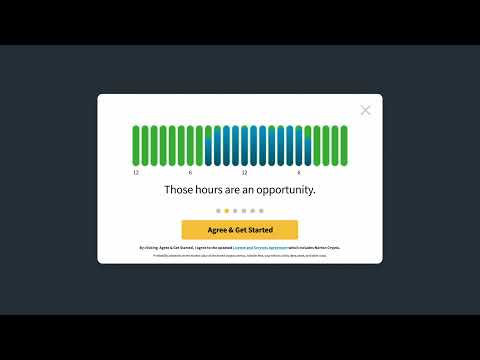Бұл wikiHow сізге компьютердің Firefox шолғышында веб -сайтты бұғаттауды үйретеді. Firefox параметрлерінде мұны істеудің кіріктірілген әдісі болмаса да, сіз сайттарды бұғаттау үшін «Сайтты блоктау» деп аталатын қондырманы пайдалана аласыз. Егер сіз қаласаңыз, кейінірек бұғаттаған сайттарды бұғаттан шығару үшін сол қондырманы пайдалануға болады. Егер сіз бірінші кезекте бұғаттамаған сайтты бұғаттан шығарғыңыз келсе, Firefox-та кіріктірілген VPN бар, оны сіз қолданыстағы VPN жазылымымен пайдалана аласыз немесе прокси-сайтты пайдалана аласыз.
Қадамдар
3 -ші әдіс 1: Сайтты блоктау арқылы беттерді блоктау және бұғаттан шығару

Қадам 1. Firefox ашыңыз
Оның қолданба белгішесі қызғылт түлкі бар көк глобусқа ұқсайды.

Қадам 2. Block Site орнату бетіне өтіңіз
Сайтты блоктау-бұл Firefox браузері үшін сайтты блоктайтын таза қондырма.

Қадам 3. Firefox -қа қосу түймешігін басыңыз
Бұл беттің жоғарғы жағындағы жасыл түйме.

Қадам 4. Сұралған кезде Қосу түймешігін басыңыз
Сіз мұны беттің сол жақ жоғарғы жағында көресіз.

Қадам 5. OK түймесін басыңыз
Бұлай істеу Firefox шолғышында Сайтты блоктауды орнатады.

Қадам 6. ☰ түймесін басыңыз
Ол Firefox терезесінің жоғарғы оң жақ бұрышында орналасқан. Ашылмалы мәзір пайда болады.

Қадам 7. Қосымшалар түймешігін басыңыз
Сіз бұл опцияны ашылмалы мәзірдің ортасынан таба аласыз. Сіздің Firefox қондырмаларының беті ашылады.

Қадам 8. Сайтты блоктау белгішесін табыңыз
Ол тізбек байланысы мен қызыл «шектелген» белгіге ұқсайды. Мұны табу үшін төмен айналдыру қажет болуы мүмкін.

Қадам 9. Параметрлер түймешігін басыңыз
Бұл сайтты блоктау белгішесінің оң жағында.
Mac жүйесінде нұқыңыз Параметрлер оның орнына

Қадам 10. Төмен жылжып, «Тізімді бұғаттау үшін домендерді қолмен қосу» өрісін басыңыз
Бұл мәтін өрісі беттің төменгі жағында орналасқан.

Қадам 11. Веб -сайттың мекенжайын енгізіңіз
Веб -сайттың мекенжайын енгізіңіз, оған «www» енгізіңіз. және «.com» (немесе «.org» немесе сайттың тегіне қарамастан) веб -сайт мекенжайының бөліктері.
Мысалы: Facebook -ты бұғаттау үшін мына жерге www.facebook.com теріңіз

Қадам 12. +түймесін басыңыз
Бұл мәтін өрісінің оң жағында. Бұл бірден веб -сайтты және онымен байланысты барлық беттерді блоктар тізіміне қосады.
Бұл процедураны бұғаттағыңыз келетін басқа сайттар үшін қайталаңыз

Қадам 13. Сайтты блоктау тізіміндегі сайттарды бұғаттан шығарыңыз
Егер сіз бұрын бұғатталған сайтты бұғаттан шығарғыңыз келсе, келесі әрекеттерді орындаңыз:
- Шертіңіз ☰
- Шертіңіз Қосымшалар
- Блокты сайтты табыңыз.
- Шертіңіз Опциялар немесе Параметрлер
- Тыйым салынған сайттар тізіміне төмен қарай жылжыңыз және блоктан шығарғыңыз келетін сайтты табыңыз.
- Шертіңіз X сайттың оң жағында.

Қадам 14. Жақында бұғатталмаған сайтқа кіруге тырысыңыз
Firefox терезесінің жоғарғы жағындағы мекенжай жолағын нұқып, оның мазмұнын таңдаңыз, содан кейін жаңа ғана ашылған веб -сайттың мекенжайын енгізіп, ↵ Enter пернесін басыңыз. Енді сіз сайтты ашуыңыз керек.
Егер сіз сайтқа кіре алмасаңыз, сізге Firefox-ты жабу және қайта ашу қажет болуы мүмкін
3 -ші әдіс 2: Прокси арқылы сайттарды бұғаттан шығару

Қадам 1. Firefox ашыңыз
Оның қолданба белгішесі көк фонда қызғылт сары түлкіге ұқсайды.

Қадам 2. HideMe торабын ашыңыз
Браузерде https://hide.me/en/proxy өтіңіз.

Қадам 3. Веб -сайттың мекенжайын енгізіңіз
Блокталған веб -сайттың мекенжайын беттің ортасындағы «Веб мекенжайын енгізу» мәтін жолағына енгізіңіз.
Сондай-ақ, «Прокси орны» ашылмалы терезесін басып, содан кейін пайда болатын ашылмалы мәзірде жаңа елді таңдау арқылы басқа елді таңдауға болады

Қадам 4. Аноним түрде Visit түймесін басыңыз
Бұл мәтін жолағының астындағы сары түйме. Бұл сіздің веб -сайтыңызды жүктей бастайды.

Қадам 5. Сіздің сайтыңызды шолыңыз
Веб -сайт жүктелгеннен кейін сіз оны әдеттегідей пайдалана білуіңіз керек. Есіңізде болсын, сіздің веб -сайтыңыздың жүктелу уақыты әдеттегіден әлдеқайда баяу болады.
3 әдісі 3: VPN көмегімен сайттарды бұғаттан шығару

Қадам 1. Firefox ашыңыз
Оның қолданба белгішесі көгілдір глобусты қоршап тұрған апельсин түлкіге ұқсайды.

Қадам 2. Click түймесін басыңыз
Ол Firefox терезесінің жоғарғы оң жақ бұрышында орналасқан. Оны басу ашылмалы мәзірді көрсетеді.

Қадам 3. Параметрлер түймешігін басыңыз
Сіз бұл опцияны ашылмалы мәзірдің ортасынан таба аласыз. Бұл әрекетті орындау Параметрлер бетін ашады.
Mac немесе Linux компьютерінде сіз оны басасыз Параметрлер.

Қадам 4. Жалпы қойындысын нұқыңыз
Ол беттің сол жағында.

Қадам 5. «Желілік прокси» бөліміне дейін төмен қарай жылжытыңыз
Бұл бөлім «Жалпы» параметрлер бетінің төменгі жағында орналасқан.

Қадам 6. Параметрлер … түймесін басыңыз
Бұл «Желілік прокси» айдарының оң жағында.

Қадам 7. «Қолмен прокси конфигурациясы» құсбелгісін қойыңыз
Сіз мұны терезенің жоғарғы жағында таба аласыз.

Қадам 8. VPN адресін енгізіңіз
VPN желісінің адресін «HTTP прокси» мәтін жолағына енгізіңіз.
Егер сізде VPN қызметіне жазылу болмаса, мұны жасамас бұрын сізге тіркелу қажет

Қадам 9. Портты таңдаңыз
VPN портын «Порт» мәтіндік жолағына енгізіңіз.

Қадам 10. «Бұл прокси -серверді барлық протоколдар үшін пайдалану» құсбелгісін қойыңыз
Ол «HTTP прокси» мәтіндік терезесінің астында орналасқан.

Қадам 11. OK түймешігін басыңыз
Енді Firefox сіздің VPN адресін өз трафигінің бағытын өзгерту үшін қолданады, бұл Firefox браузеріндегі көптеген сайттардың (оның ішінде жүйелік әкімші блоктаған сайттар мен аймаққа бекітілген сайттардың) бұғатын ашуға көмектеседі.
Кеңестер
- Сайтты блоктау арқылы кез келген веб-сайттағы бос орынды тінтуірдің оң жақ түймесімен шертіп, содан кейін шертуге болады Бұл доменді бұғаттаңыз Сайтты блоктау тізіміне қосу үшін контекстік мәзірде.
- Сайтты бұғаттауды басу арқылы уақытша өшіруге болады Өшіру Сайтты блоктаудың оң жағында қондырмалар бөлімінде.